Oppo手机无法打开Office文档时,可通过安装WPS Office或Microsoft Office应用解决。首先在应用商店下载WPS或微软Office,安装后通过应用内文件浏览功能或手机文件管理器定位文档,选择对应应用打开;建议登录Microsoft账户同步云端文件,并设置默认打开方式以提升效率。
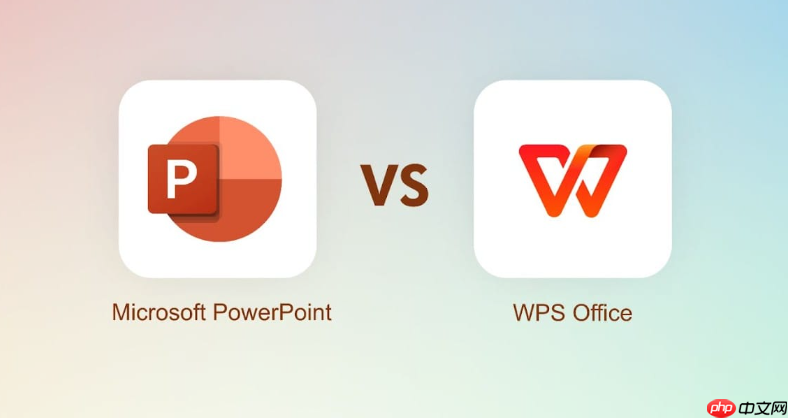
如果您在Oppo手机上收到一份Office文档,但无法直接查看或编辑,可能是因为缺少相应的办公应用或文件关联设置不当。以下是几种在Oppo设备上打开和处理Office文档的有效方法:
WPS Office是Oppo手机上兼容性好且功能全面的办公软件,能够打开Word、Excel、PowerPoint等多种格式的文档。
1、在Oppo手机的应用商店中搜索“WPS Office”,下载并安装该应用。
2、安装完成后,点击手机上的WPS Office图标启动程序。
3、在WPS主界面,点击“本地文档”或“文件”选项,浏览手机存储或SD卡中的Office文件。
4、找到目标文档后,点击文件即可在WPS中打开并进行查看或编辑。
重要提示:WPS支持doc、docx、xls、xlsx、ppt、pptx等主流格式,且提供免费的基础功能。
Microsoft官方推出的Office应用(包括Word、Excel、PowerPoint)可以在Oppo手机上提供与桌面版一致的体验。
1、前往Google Play商店或Oppo软件商店搜索“Microsoft Word”、“Microsoft Excel”或“Microsoft PowerPoint”,选择对应应用下载安装。
2、打开其中一个应用后,系统会提示登录Microsoft账户,建议使用个人或工作账户登录以同步云端文件。
3、在应用首页,点击“最近”或“位置”来查找本地或云存储中的文档。
4、如果文档存储在OneDrive、SharePoint或手机本地,可通过“浏览”功能定位到文件夹并点击打开。
注意:若文档受密码保护,需在提示时输入正确的账户凭证才能访问。
Oppo手机自带的文件管理器通常集成了文档预览功能,可直接调用已安装的办公软件打开Office文件。
1、打开Oppo手机的“文件管理”应用。
2、进入“文档”分类或手动导航至存放Office文件的文件夹(如Download、Documents等)。
3、点击需要打开的.docx、.xlsx或.pptx文件。
4、系统会弹出应用选择列表,从中选择“WPS Office”或“Microsoft Word”等已安装的应用进行打开。
关键步骤:确保在首次打开时选择“始终”使用该应用,以便后续双击文件自动启动。
以上就是oppo如何打开office_Oppo手机或设备打开Office方法的详细内容,更多请关注php中文网其它相关文章!

全网最新最细最实用WPS零基础入门到精通全套教程!带你真正掌握WPS办公! 内含Excel基础操作、函数设计、数据透视表等

Copyright 2014-2025 https://www.php.cn/ All Rights Reserved | php.cn | 湘ICP备2023035733号